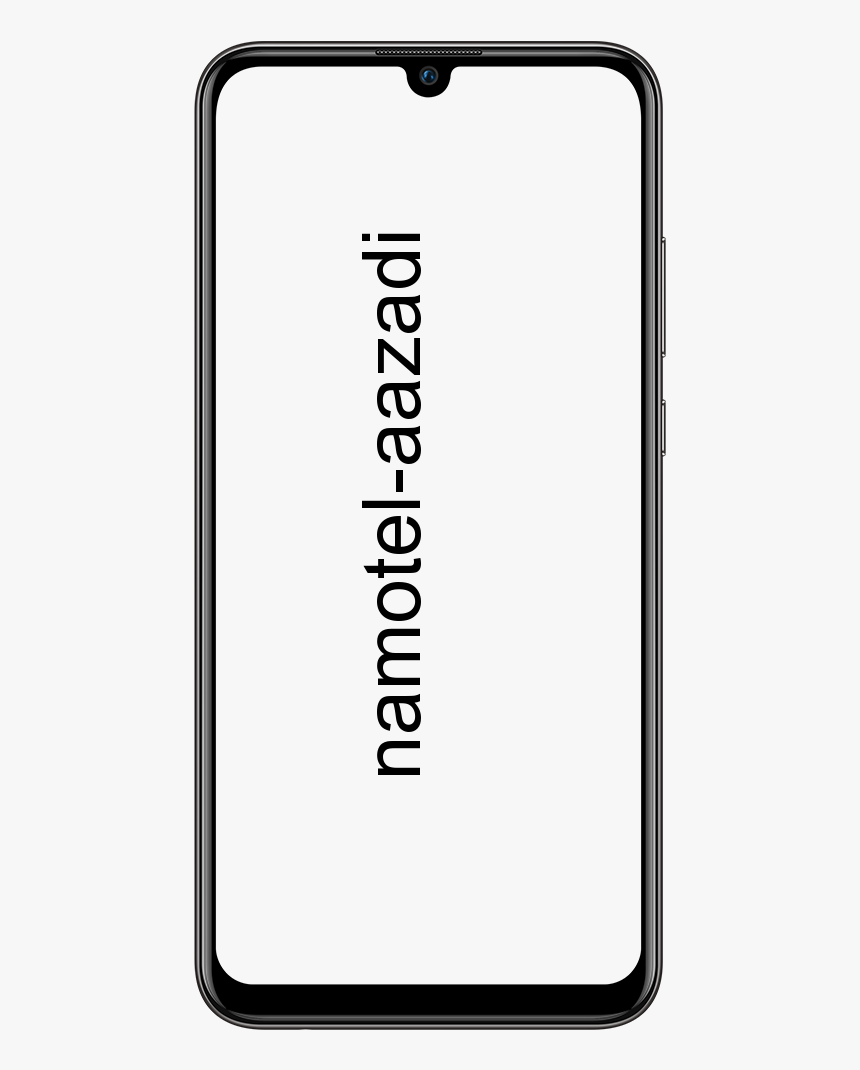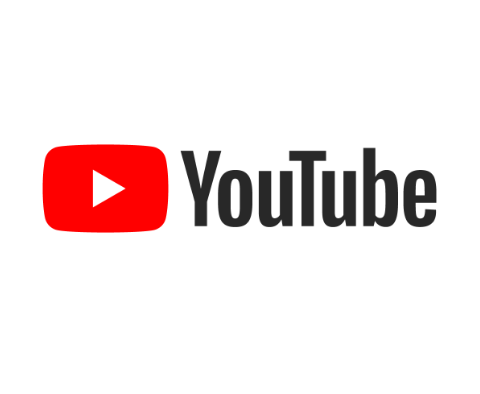Android ను వైఫైకి కనెక్ట్ చేసినట్లు పరిష్కరించండి కాని ఇంటర్నెట్ లేదు
కొన్నిసార్లు మీ Android ఇంటర్నెట్తో విచిత్రంగా ప్రవర్తించడం ప్రారంభిస్తుంది. అది భయంకరమైనది కనెక్ట్ చేయబడింది కాని ఇంటర్నెట్ యాక్సెస్ లేదు సందేశం అస్పష్టంగా ఉంది. అనేక కారణాలు ఈ సమస్యకు దారితీస్తాయి. సమస్యను పరిష్కరించడానికి మీరు ప్రయత్నించగల కొన్ని విషయాలు ఇక్కడ ఉన్నాయి.
Android ను వైఫైకి కనెక్ట్ చేసినట్లు పరిష్కరించండి కాని ఇంటర్నెట్ లేదు
ఈ కనెక్టివిటీ సమస్యకు ప్రత్యేక కారణం లేదు కాబట్టి. అనేక పరిష్కారాలు ఉన్నాయి. క్రింద మేము ఇంటర్నెట్ను పునరుద్ధరించడానికి ప్రయత్నించగల కొన్ని పరిష్కారాలను జాబితా చేసాము.

ఎన్విడియా జిఫోర్స్ అనుభవానికి ఆటలను జోడించండి
మీరు ఇంటర్నెట్కు కనెక్ట్ అయ్యారో లేదో తనిఖీ చేయండి
మీ రౌటర్ ఇంటర్నెట్కు కనెక్ట్ కానందున కొన్నిసార్లు మీరు ఈ సమస్యను ఎదుర్కొంటున్నారు. కాబట్టి, మరొక పరికరాన్ని ఉపయోగించి వైర్లెస్గా ఆ రౌటర్కు కనెక్ట్ అవ్వడానికి ప్రయత్నించండి మరియు మీరు ఇంటర్నెట్ను యాక్సెస్ చేయగలరో లేదో చూడండి.
మీ రౌటర్లోకి లాగిన్ అవ్వండి మరియు అన్ని ISP PPPoE కాన్ఫిగరేషన్ వివరాలు ఖచ్చితమైనవి కావా అని తనిఖీ చేయండి. ఇది మీ వినియోగదారు పేరు మరియు పాస్వర్డ్ను కలిగి ఉండాలి. మీకు తెలియకపోతే, మీ ISP కి కాల్ చేయండి.
మొబైల్ డేటా ఆపివేయబడిందో లేదో తనిఖీ చేయండి
మీరు మొబైల్ డేటాను ఆన్ చేసి, ఆపై వైఫై నెట్వర్క్కు కనెక్ట్ చేయండి. మీరు ఇంటర్నెట్ను యాక్సెస్ చేయలేరు. కాబట్టి, సమస్యను పరిష్కరించడానికి మొబైల్ డేటాను నిలిపివేయడానికి ప్రయత్నించండి.
కొన్నిసార్లు మీరు వైఫై నెట్వర్క్కు కనెక్ట్ చేసినప్పుడు, మొబైల్ డేటా కంటే ఆండ్రాయిడ్ వైఫైకి ప్రాధాన్యత ఇస్తుంది. అయితే, కొన్ని నెట్వర్క్లకు వినియోగదారులు అవసరం ప్రవేశించండి మీరు ఇంటర్నెట్ను యాక్సెస్ చేయడానికి ముందు. లాగిన్ అయిన తర్వాత కూడా, Android దీన్ని క్రియాశీల కనెక్షన్గా చూడకపోవచ్చు మరియు ఇప్పటికీ మొబైల్ డేటాను ఉపయోగిస్తుంది. ఇటువంటి పరిస్థితులలో, Android రెండు నెట్వర్క్లలోనూ ఇంటర్నెట్కు కనెక్ట్ చేయలేకపోవచ్చు.
TL; DR, మొబైల్ డేటాను నిలిపివేయడానికి ప్రయత్నించండి, ఆపై వైఫై నెట్వర్క్కు కనెక్ట్ చేయండి.
Android లో వైఫైని ఆపివేయి మరియు ప్రారంభించండి
PC లాగానే, మీరు Android లో కూడా WiFi అడాప్టర్ను రీసెట్ చేయవచ్చు. Wi-Fi రీసెట్ కారణంగా చాలా నెట్వర్కింగ్ సమస్యలు పరిష్కరించబడతాయి ఎందుకంటే ఇది మీ Android ని DNS ను ఫ్లష్ చేయడానికి మరియు కాన్ఫిగరేషన్ ఫైల్లను తిరిగి తనిఖీ చేయమని బలవంతం చేస్తుంది. అయితే, మీరు దాచిన సెట్టింగ్ల ప్యానెల్ను యాక్సెస్ చేయాలి.
ఫోన్ డయలర్ తెరిచి డయల్ చేయండి * # * # 4636 # * # * . ఇది దాచిన పరీక్ష సెట్టింగ్ల ప్యానెల్ను ప్రేరేపిస్తుంది. ఇక్కడ, నావిగేట్ చేయండి వైఫై సమాచారం ఆపై క్లిక్ చేయండి వైఫై API ఆపై ఎంచుకోండి నెట్వర్క్ను నిలిపివేయి . ఇది Wi-Fi మాడ్యూల్ను మూసివేస్తుంది.
కొన్ని సెకన్ల తరువాత ఎనేబుల్ నెట్వర్క్ Wi-Fi సేవను ప్రారంభించడానికి మరియు బహుశా సమస్య పరిష్కరించబడాలి.
* # * # 4636 # * # * గుర్తుంచుకోవడం సులభం అయితే, మీరు ఖచ్చితంగా గుర్తుంచుకోవచ్చు * # * # సమాచారం # * # *. డయలర్లోని అక్షరాలతో సంఖ్యలను అనుబంధించండి.
పిసి సమీక్ష కోసం గ్యారేజ్బ్యాండ్
సమయం మరియు తేదీ సెట్టింగులను తనిఖీ చేయండి
సాధారణమైనదిగా కనిపించే కాని తప్పుగా కాన్ఫిగర్ చేయబడిన సమయం మరియు తేదీ సెట్టింగులు చాలా సమస్యలను కలిగిస్తాయి. సాధారణంగా, మీ నెట్వర్క్ ఆపరేటర్ నుండి సమయం మరియు తేదీ సమాచారాన్ని స్వయంచాలకంగా పొందడానికి Android పరికరాలు కాన్ఫిగర్ చేయబడతాయి. అయితే, మీరు ఆ సెట్టింగ్లను మార్చినట్లయితే, సెట్టింగ్లను మళ్లీ రీసెట్ చేయండి. ఎందుకంటే సెట్టింగ్ మాన్యువల్కు సెట్ చేయబడినప్పుడు, పున art ప్రారంభం కారణంగా గడియారం నవీకరించబడదు.
స్వయంచాలక తేదీ & సమయాన్ని సెటప్ చేయడానికి మీరు చేయాల్సిందల్లా:
- తెరవండి గడియారం అనువర్తనం.
- నొక్కండి సెట్టింగులు మెను.
- ఇక్కడ నొక్కండి తేదీ మరియు సమయాన్ని మార్చండి .
- తదుపరి స్క్రీన్లో, ప్రక్కన ఉన్న బటన్లను టోగుల్ చేయండి స్వయంచాలక తేదీ మరియు సమయం మరియు ఆటోమేటిక్ టైమ్ జోన్.
- మీకు స్వయంచాలక సమయ సెట్టింగ్లు వద్దు అని నిర్ధారించుకోండి, ఆపై ఎంపికలను ఎంచుకోవడం ద్వారా మానవీయంగా సరైన సమయాన్ని సెట్ చేయండి తేదీని సెట్ చేయండి, సమయాన్ని సెట్ చేయండి, మరియు సమయ క్షేత్రాన్ని ఎంచుకోండి.
- అన్నీ పూర్తయ్యాయి!
- ఇప్పుడు మీ పరికరాన్ని రీబూట్ చేసి, మళ్లీ వైఫై నెట్వర్క్కు కనెక్ట్ చేయడానికి ప్రయత్నించండి.
మర్చిపోయి వైఫై నెట్వర్క్కు తిరిగి కనెక్ట్ చేయండి
దాన్ని పరిష్కరించడానికి ఇక్కడ మరొక పరిష్కారం ఉంది. మీరు వైఫై నెట్వర్క్ను తిరిగి కనెక్ట్ చేసినప్పుడు, మీకు క్రొత్త స్థానిక IP చిరునామా అందించబడుతుంది, ఇది సమస్యను పరిష్కరిస్తుంది.
- మీ Android సెట్టింగ్లను తెరిచి, నావిగేట్ చేయండి వైఫై.
- తరువాత, వైఫై నెట్వర్క్పై క్లిక్ చేసి, ఆప్షన్ను ఎంచుకోండి మర్చిపో.
- ఇప్పుడు, మళ్ళీ వైఫై నెట్వర్క్లో నొక్కండి మరియు పాస్వర్డ్ను నమోదు చేయండి
- అప్పుడు క్లిక్ చేయండి కనెక్ట్ చేయండి బటన్.
- అన్నీ పూర్తయ్యాయి!
ఇది పని చేయలేకపోతే, తదుపరి పరిష్కారానికి వెళ్లండి.
రూటర్ నెట్వర్క్ ట్రాఫిక్ను బ్లాక్ చేస్తుందో లేదో తనిఖీ చేయండి
కొన్నిసార్లు రూటర్ నెట్వర్క్ ట్రాఫిక్ను బ్లాక్ చేస్తుంది. అదే జరిగితే మరియు మీకు తెలియకపోతే వైఫై రౌటర్ యొక్క నిర్వాహక పేజీ లేదా వెబ్ పోర్టల్ చూడండి.
రౌటర్ అడ్మిన్ పేజీ మోడల్ నుండి మోడల్ మరియు తయారీదారు నుండి తయారీదారు వరకు భిన్నంగా ఉంటుంది. కాబట్టి, మీ రౌటర్ మాన్యువల్ని సంప్రదించి, తగిన సెట్టింగ్ల పేజీకి వెళ్లి, రౌటర్ మీ పరికరాన్ని బ్లాక్ చేస్తుందో లేదో చూడండి. కొన్ని రౌటర్లు పరికరం వెనుక భాగంలో వ్రాసిన పోర్టల్, వినియోగదారు పేరు మరియు పాస్వర్డ్ యొక్క IP చిరునామాను కలిగి ఉంటాయి.
మీ DNS ని మార్చండి
మీరు వారి IP చిరునామా నుండి వెబ్సైట్లను యాక్సెస్ చేయగలరో లేదో తనిఖీ చేయండి, అప్పుడు మీ ISP యొక్క డొమైన్ నేమ్ సర్వర్లో సమస్య ఉన్న అవకాశాలు ఉన్నాయి. Google DNS (8.8.8.8; 8.8.4.4) కు మారడం సమస్యను పరిష్కరిస్తుంది.
- మీ వైఫై సెట్టింగ్కు వెళ్లండి
- మీరు మార్చాలనుకుంటున్న DNS వైఫై నెట్వర్క్ను ఎక్కువసేపు నొక్కండి
- అప్పుడు ఎంచుకోండి నెట్వర్క్ను సవరించండి.
- IP ఎంపికల క్రింద స్టాటిక్ ఎంచుకోండి
- అప్పుడు స్టాటిక్ IP, DNS1 మరియు DNS2 IP చిరునామాను నమోదు చేయండి.
- మార్పులను ఊంచు
- అన్నీ పూర్తయ్యాయి
రూటర్లో వైర్లెస్ మోడ్ను మార్చండి
మీకు పాత Wi-Fi కార్డ్ లేదా పరికరం ఉంటేనే ఇది జరుగుతుంది. మీరు ఇతర పరికరాల్లో ఇంటర్నెట్ సదుపాయాన్ని పొందుతుంటే, మీ Android మరియు రౌటర్ మధ్య కమ్యూనికేషన్ అవరోధం ఉండే అవకాశాలు ఉన్నాయి.
రౌటర్లో వేర్వేరు వైర్లెస్ మోడ్లు ఉన్నాయి. ఉదాహరణకు, మీరు 802.11 బి లేదా 802.11 బి / గ్రా లేదా 802.11 బి / జి / ఎన్ వంటివి చూడవచ్చు. ఈ బి, జి, ఎన్ మరియు ఎసి వేర్వేరు వైర్లెస్ ప్రమాణాలు.
సమస్యను పరిష్కరించడానికి:
- మీ రౌటర్ డాష్బోర్డ్కు లాగిన్ అవ్వండి మరియు చెప్పే ఎంపిక కోసం చూడండి - వైర్లెస్ మోడ్ .
గమనిక: ఇది మీరు వైఫైని సెట్ చేసిన వైర్లెస్ సెట్టింగ్ల క్రింద ఉంది SSID మరియు పాస్వర్డ్.
- తరువాత, మీరు డ్రాప్-డౌన్ మెనుని చూస్తారు, దానిపై క్లిక్ చేసి 802.11 బిని ఎంచుకోండి మరియు మార్పులను సేవ్ చేయండి.
- ఇప్పుడు వైఫైని పున art ప్రారంభించి, ఇది సమస్యను పరిష్కరిస్తుందో లేదో తనిఖీ చేయండి.
గమనిక: ఇది పని చేయకపోతే, 802.11 గ్రా ప్రయత్నించండి. మీకు ఇంకా అదృష్టం కనిపించకపోతే తదుపరి పరిష్కారం చూడండి.
వైఫై రూటర్ను రీబూట్ చేయండి లేదా రీసెట్ చేయండి
మీ Android పరికరం రౌటర్ స్థాయిలో నిరోధించబడలేదని మరియు వైర్లెస్ మోడ్లో సమస్య లేదని నిర్ధారించుకోండి. రౌటర్ను రీబూట్ చేయడానికి ప్రయత్నించండి. మీరు నిర్వాహక పేజీ లేదా భౌతిక బటన్ల ద్వారా రీబూట్ను ప్రేరేపించినా ఫర్వాలేదు. కాబట్టి, మీ ఎంపికను ఎంచుకోండి మరియు రౌటర్ను రీబూట్ చేయండి, ప్రక్రియను పూర్తి చేయడానికి కొన్ని సెకన్ల సమయం పడుతుంది.
రీబూటింగ్ పని చేయకపోతే, తదుపరి దశ రౌటర్ను రీసెట్ చేయడం. రౌటర్ను రీసెట్ చేయడం వల్ల అన్ని సెట్టింగ్లు మరియు ISP IP చిరునామా కాన్ఫిగరేషన్లు తొలగిపోతాయని నిర్ధారించుకోండి. కాబట్టి, ఆధారాలను గమనించండి మరియు ముఖ్యమైన డేటాను ముందే బ్యాకప్ చేయండి, తద్వారా మీరు రీసెట్ పూర్తయిన తర్వాత రౌటర్ను కాన్ఫిగర్ చేయవచ్చు.
Android నెట్వర్క్ సెట్టింగ్లను రీసెట్ చేయండి.
పైన పేర్కొన్న అన్ని విధానాలు ఇంటర్నెట్ కనెక్టివిటీ సమస్యను పరిష్కరించకపోతే, ఆండ్రాయిడ్ నెట్వర్క్ సెట్టింగ్లను రీసెట్ చేయడానికి ఇది సమయం.
- సెట్టింగ్ల అనువర్తనాన్ని తెరిచి, వెళ్లండి ఎంపికలను రీసెట్ చేయండి.
- పై క్లిక్ చేయండి రీసెట్ చేయండి వై-ఫై, మొబైల్ & బ్లూటూత్ ఎంపిక.
- తదుపరి నొక్కండి రీసెట్ సెట్టింగులు దిగువన బటన్.
- రీసెట్ చేసిన తర్వాత, వైఫై నెట్వర్క్కు కనెక్ట్ అవ్వడానికి ప్రయత్నించండి మరియు ఇది సమస్యలను పరిష్కరిస్తుందో లేదో చూడండి.
- అన్నీ పూర్తయ్యాయి!
ఫ్యాక్టరీ రీసెట్
మరేమీ పని చేయకపోతే చివరిది మీ Android పరికరాన్ని ఫ్యాక్టరీ రీసెట్ చేయడం. ఫ్యాక్టరీ రీసెట్ చేయడానికి:
సౌండ్క్లౌడ్ ఖాతాను నిష్క్రియం చేయడం ఎలా
- సెట్టింగ్ల అనువర్తనాన్ని తెరవండి
- నావిగేట్ చేయండి ఎంపికలను రీసెట్ చేయండి.
- అప్పుడు క్లిక్ చేయండి ఫ్యాక్టరీ డేటా రీసెట్.
- నిర్ధారణ పేజీలో, నొక్కండి ఫోన్ను రీసెట్ చేయండి Android పరికరాన్ని రీసెట్ చేయడానికి ఫ్యాక్టరీకి బటన్.
గమనిక: ఇది పూర్తి కావడానికి కొంత సమయం పడుతుంది. ఆశాజనక! ఫ్యాక్టరీ రీసెట్ చేయడానికి ముందు మీ పరికరం పూర్తిగా ఛార్జ్ చేయబడింది లేదా కనీసం 70% బ్యాటరీని కలిగి ఉంటుంది.
ముగింపు:
ఇవన్నీ మేము పరిష్కరించగల ట్రబుల్షూటింగ్ దశలు. మీరు కొన్ని ఇతర ఉపాయాలు కనుగొంటే, దిగువ వ్యాఖ్య విభాగంలో మాకు తెలియజేయండి!
ఇది కూడా చదవండి: కనెక్ట్ చేయబడిన వైఫైలో ఇంటర్నెట్ లేదు: దాన్ని ఎలా పరిష్కరించాలి?